win10系统重装win7教程
- 分类:Win10 教程 回答于: 2022年06月05日 10:01:09
虽然win10系统是目前的主流操作系统,但很多用户使用该系统的功能并不是很习惯,于是纷纷想要将win10系统重装回win7进行使用,对此,win10系统如何重装win7呢?接下来小编就把win10系统重装win7的步骤分享给大家。
工具/原料
系统版本:win7旗舰版
品牌型号:戴尔DELL XPS 9310
软件版本:小白一键重装系统 v2290
1、win10系统如何重装win7呢?首先电脑打开下载好的小白软件,等待环境检测完成。点击左侧的在线重装后,在右侧列表选择要重装的系统,点击安装此系统,win7旗舰版为例,可以根据需要选择其他系统。

2、此时会出现相关软件的下载,可以根据需要选择需要的软件,然后点击下一步。

3、此时开始下载系统镜像,等待下载完成,需要注意的是在此期间尽量不好使电脑休眠、断电。

4、系统下载完成后,进入安装环境部署,点击立即重启。
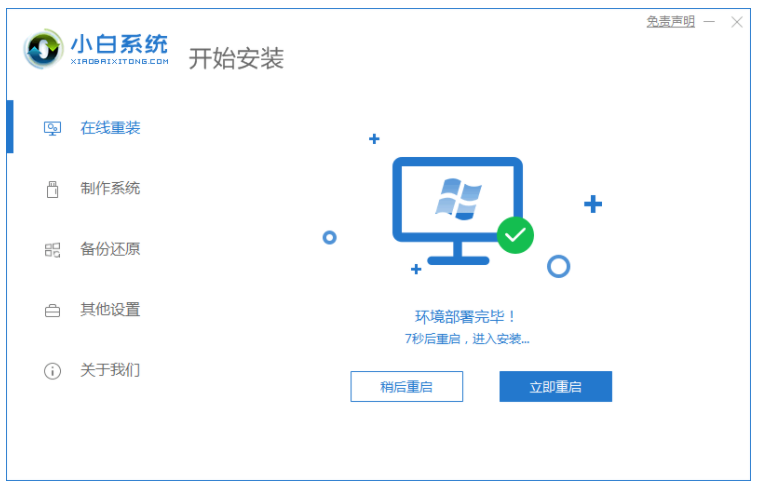
5、重启后,进入启动管理界面选择小白PE启动,回车确定。

6、进入小白软件开始进行win7系统的安装,等待安装完成。
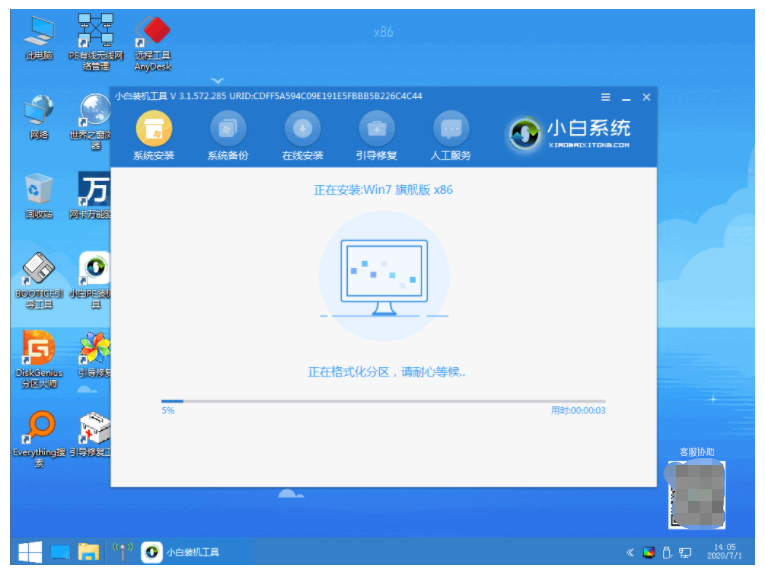
7、安装完成后,点击立即重启,重启完成后即可进入桌面,安装就完成了。

总结
以上就是win10系统如何重装win7的具体操作办法了,有需要的小伙们可以学习一下哦。
 有用
59
有用
59


 小白系统
小白系统


 1000
1000 1000
1000 1000
1000 1000
1000 1000
1000 1000
1000 1000
1000 1000
1000 1000
1000 1000
1000猜您喜欢
- 教你win10局域网怎么传文件2020/10/06
- 详细教你正版windows10专业版系统多少..2020/04/28
- 笔者教你win10输入法切换不了怎么办..2019/01/24
- office2010激活工具,小编教你激活工具..2018/04/19
- win10安装office2007提示安装过程中出..2021/03/28
- windows10永久激活码有哪些的分享..2021/10/07
相关推荐
- win10系统电脑怎么备份详细操作步骤..2021/04/21
- win10进入安全模式的教程2022/03/10
- Windows 10专业版官网2024/04/27
- win10系统点击睡眠后又迅速自动唤醒怎..2020/12/17
- win10安装失败进不去怎么办2022/06/16
- Win10系统安装费用是多少?2024/02/06




















 关注微信公众号
关注微信公众号





